So erhalten Sie Schlafenszeit-Benachrichtigungen basierend auf der Zeit, zu der Sie aufwachen müssen

So erhalten Sie Schlafenszeit-Benachrichtigungen basierend auf der Zeit, zu der Sie aufwachen müssen
Die Zwischenablage in Windows ist vielseitig einsetzbar. Obwohl ihre Hauptfunktion darin besteht, Textausschnitte oder gewünschte Dateien von einem Ort zum anderen zu verschieben, lässt sie sich auch für Textverarbeitungs-, Bildbearbeitungs- oder Notizprogramme verwenden. Allerdings muss man zugeben, dass die Standard-Zwischenablage immer noch recht eingeschränkt ist. Um die Lücken zu schließen, bieten sich Zwischenablage-Manager von Drittanbietern an. Wenn Sie eine Anwendung suchen, die automatisch alle in die Zwischenablage gesendeten Daten verfolgt und organisiert, ist CopyQ eine gute Wahl. Es bietet zahlreiche Funktionen, die Sie bei anderen ähnlichen Tools möglicherweise nicht finden.
Auf den ersten Blick sieht CopyQ wie eine typische Zwischenablage-App aus, die sich in der Taskleiste befindet und Ihnen das schnelle Kopieren von Inhalten direkt aus dem Kontextmenü ermöglicht. Doch das ist nur der Anfang, denn die App bietet noch viele weitere tolle Funktionen. Über das Kontextmenü mit der rechten Maustaste haben Sie direkten Zugriff auf die verschiedenen Komponenten und können Elemente der Zwischenablage problemlos wiederverwenden.
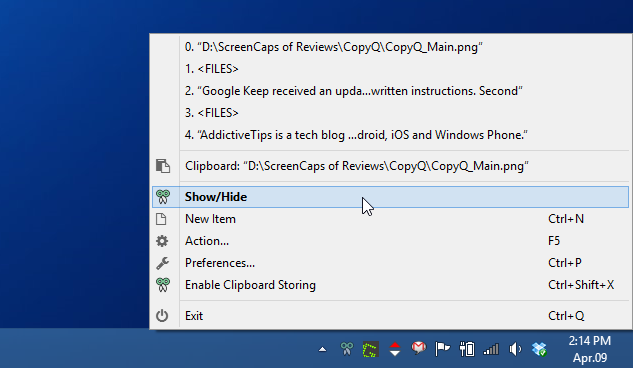
Ein Klick auf „Ein-/Ausblenden“ im Kontextmenü, wie im Screenshot oben gezeigt, öffnet das Hauptfenster von CopyQ. Dieses Fenster speichert alle kopierten Zwischenablageelemente und ermöglicht Ihnen so, diese jederzeit zu verwenden. Im Gegensatz zu anderen Zwischenablage-Managern, die meist nur eine statische Liste von Elementen enthalten, können Sie diese Elemente in CopyQ verschieben, löschen, bearbeiten und bei Bedarf sogar zusätzliche Notizen hinzufügen. Dies geschieht entweder über das Kontextmenü, die kleine vertikale Symbolleiste rechts oder über die Tastatur-Hotkeys.
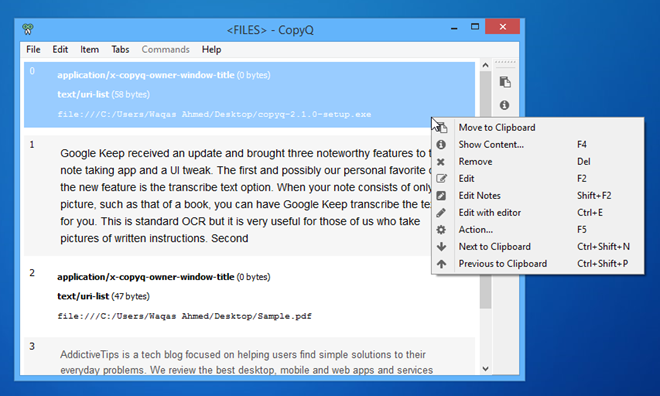
Ein weiteres auffälliges Merkmal von CopyQ ist die Registerkarten-Benutzeroberfläche. Mit Registerkarten können Sie Ihre Zwischenablageelemente separat verwalten oder bearbeiten. Sie können beliebig viele Registerkarten erstellen, indem Sie in der Menüleiste auf Registerkarte > Neue Registerkarte klicken. Natürlich können diese Registerkarten später bei Bedarf entfernt oder umbenannt werden.
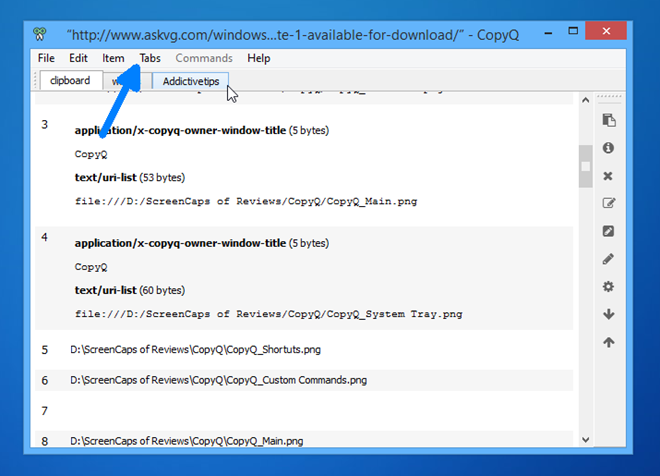
Mit CopyQ können Sie außerdem mit einer Vielzahl von Einstellungen experimentieren. Während andere Anwendungen Ihnen die Anpassung einiger Hotkeys zur Steuerung wichtiger Aktionen anbieten, bietet CopyQ tatsächlich 38 anpassbare Hotkey-Kürzel. Diese können Sie im Konfigurationsfenster von CopyQ (erreichbar über das Kontextmenü der Taskleiste) anpassen.
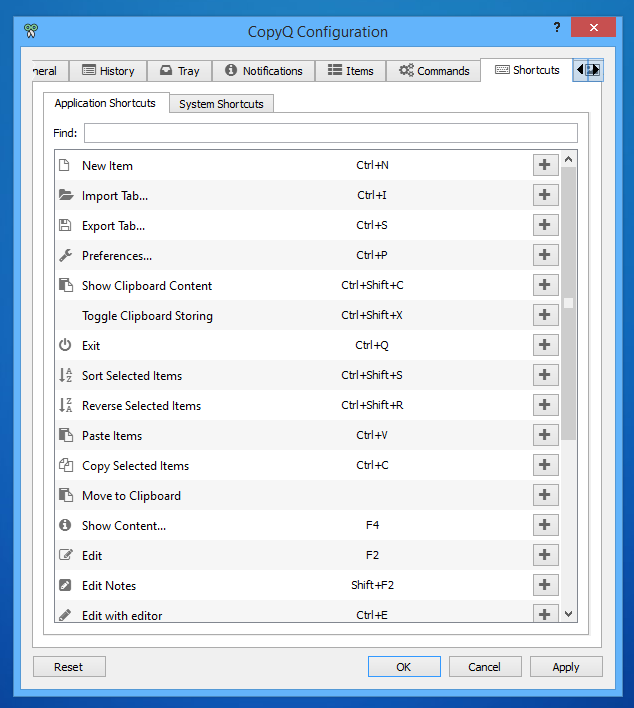
Und dann gibt es noch ein paar Dinge für die technisch versierteren unter uns, insbesondere die Befehlsfunktion von CopyQ, mit der Benutzer benutzerdefinierte Befehle hinzufügen können, um die Funktionalität nach Belieben zu manipulieren. In der Befehlskonsole unter „Konfiguration“ können Sie verschiedene Befehlstypen hinzufügen, um bestimmte Aktionen auszuführen, z. B. einen Link im Webbrowser öffnen (wenn es sich um eine URL handelt), eine Audiodatei in einem Mediaplayer abspielen, ein Shell-Skript ausführen, Text ver- oder entschlüsseln und vieles mehr.
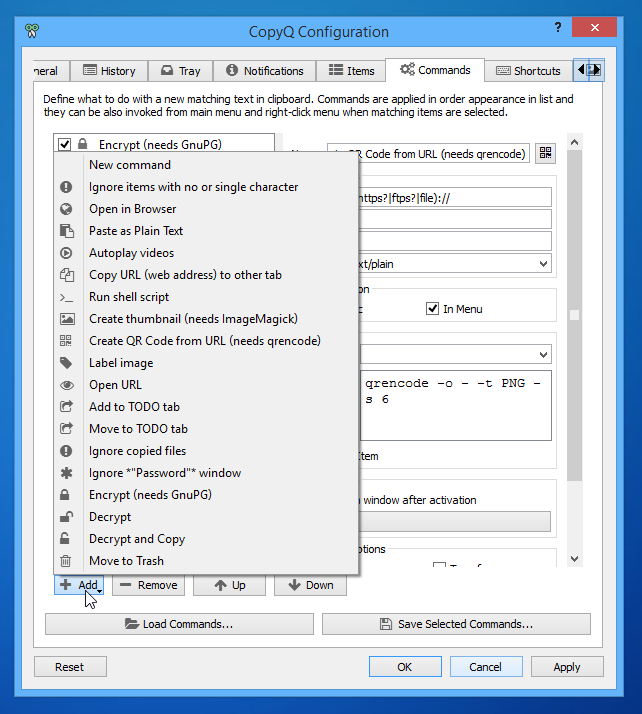
Zusammenfassend lässt sich sagen, dass CopyQ ein beeindruckender Zwischenablage-Manager ist, der sich sowohl an Gelegenheitsnutzer als auch an fortgeschrittene Benutzer richtet. Obwohl die Benutzeroberfläche kompliziert ist und einige sehr komplexe Einstellungen wie benutzerdefinierte Befehle bietet, kann es auch für Anfänger nützlich sein, grundlegende Kopier- und Einfügeaufgaben zu erledigen.
Es ist eine Open-Source-Anwendung, die unter Windows XP, Windows Vista, Windows 7 und Windows 8 funktioniert.
So erhalten Sie Schlafenszeit-Benachrichtigungen basierend auf der Zeit, zu der Sie aufwachen müssen
So schalten Sie Ihren Computer über Ihr Telefon aus
Windows Update arbeitet grundsätzlich in Verbindung mit der Registrierung und verschiedenen DLL-, OCX- und AX-Dateien. Falls diese Dateien beschädigt werden, sind die meisten Funktionen von
Neue Systemschutz-Suiten schießen in letzter Zeit wie Pilze aus dem Boden, alle bringen eine weitere Antiviren-/Spam-Erkennungslösung mit sich, und wenn Sie Glück haben
Erfahren Sie, wie Sie Bluetooth unter Windows 10/11 aktivieren. Bluetooth muss aktiviert sein, damit Ihre Bluetooth-Geräte ordnungsgemäß funktionieren. Keine Sorge, es ist ganz einfach!
Zuvor haben wir NitroPDF getestet, einen netten PDF-Reader, der es dem Benutzer auch ermöglicht, Dokumente in PDF-Dateien zu konvertieren, mit Optionen wie Zusammenführen und Aufteilen der PDF
Haben Sie schon einmal ein Dokument oder eine Textdatei mit redundanten, unbrauchbaren Zeichen erhalten? Enthält der Text viele Sternchen, Bindestriche, Leerzeichen usw.?
So viele Leute haben nach dem kleinen rechteckigen Google-Symbol neben Windows 7 Start Orb auf meiner Taskleiste gefragt, dass ich mich endlich entschlossen habe, dies zu veröffentlichen
uTorrent ist mit Abstand der beliebteste Desktop-Client zum Herunterladen von Torrents. Obwohl es bei mir unter Windows 7 einwandfrei funktioniert, haben einige Leute
Jeder muss bei der Arbeit am Computer häufig Pausen einlegen. Wenn Sie keine Pausen machen, besteht eine große Chance, dass Ihre Augen aufspringen (okay, nicht aufspringen).







